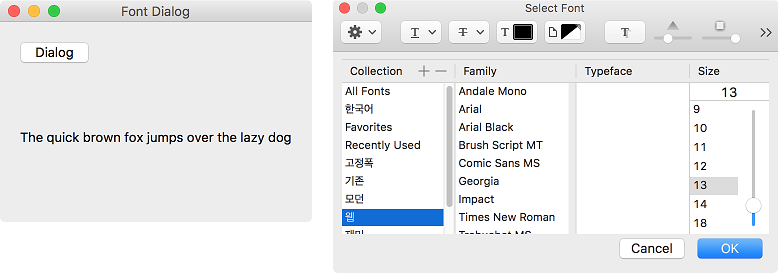Contents
- PyQt5 Tutorial - 파이썬으로 만드는 나만의 GUI 프로그램
- 1. PyQt5 소개 (Introduction)
- 2. PyQt5 설치 (Installation)
- 3. PyQt5 기초 (Basics)
- 4. PyQt5 레이아웃 (Layout)
- 5. PyQt5 위젯 (Widget)
- QPushButton
- QLabel
- QCheckBox
- QRadioButton
- QComboBox
- QLineEdit
- QLineEdit (Advanced)
- QProgressBar
- QSlider & QDial
- QSplitter
- QGroupBox
- QTabWidget
- QTabWidget (Advanced)
- QPixmap
- QCalendarWidget
- QSpinBox
- QDoubleSpinBox
- QDateEdit
- QTimeEdit
- QDateTimeEdit
- QTextBrowser
- QTextBrowser (Advanced)
- QTextEdit
- QTableWidget
- QTableWidget (Advanced)
- 6. PyQt5 다이얼로그 (Dialog)
- 7. PyQt5 시그널과 슬롯 (Signal&Slot)
- 8. PyQt5 그림 그리기 (Updated)
- 9. PyQt5 실행파일 만들기 (PyInstaller)
- 10. PyQt5 프로그램 예제 (Updated)
- ▷ PDF ebook
Tutorials
- Python Tutorial
- NumPy Tutorial
- Matplotlib Tutorial
- PyQt5 Tutorial
- BeautifulSoup Tutorial
- xlrd/xlwt Tutorial
- Pillow Tutorial
- Googletrans Tutorial
- PyWin32 Tutorial
- PyAutoGUI Tutorial
- Pyperclip Tutorial
- TensorFlow Tutorial
- Tips and Examples
QFontDialog¶
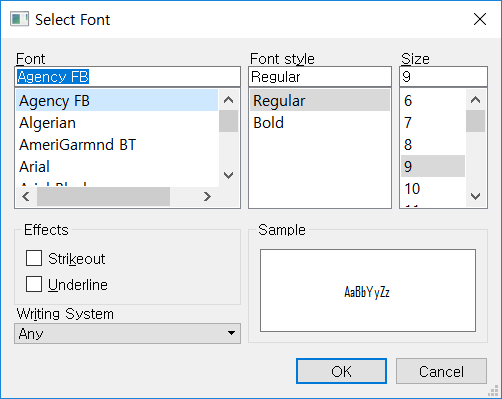
폰트 다이얼로그 (QFontDialog)는 폰트를 선택할 수 있게 해주는 다이얼로그입니다. (QFontDialog 공식 문서 참고)
예제¶
## Ex 6-3. QFontDialog.
import sys
from PyQt5.QtWidgets import (QApplication, QWidget, QVBoxLayout
, QPushButton, QSizePolicy, QLabel, QFontDialog)
class MyApp(QWidget):
def __init__(self):
super().__init__()
self.initUI()
def initUI(self):
btn = QPushButton('Dialog', self)
btn.setSizePolicy(QSizePolicy.Fixed, QSizePolicy.Fixed)
btn.move(20, 20)
btn.clicked.connect(self.showDialog)
vbox = QVBoxLayout()
vbox.addWidget(btn)
self.lbl = QLabel('The quick brown fox jumps over the lazy dog', self)
self.lbl.move(130, 20)
vbox.addWidget(self.lbl)
self.setLayout(vbox)
self.setWindowTitle('Font Dialog')
self.setGeometry(300, 300, 250, 180)
self.show()
def showDialog(self):
font, ok = QFontDialog.getFont()
if ok:
self.lbl.setFont(font)
if __name__ == '__main__':
app = QApplication(sys.argv)
ex = MyApp()
sys.exit(app.exec_())
푸시 버튼 하나와 라벨 하나를 만들었습니다.
QFontDialog를 사용해서, 라벨의 폰트를 바꿀 수 있습니다.
설명¶
font, ok = QFontDialog.getFont()
폰트 다이얼로그를 띄우고, getFont() 메서드를 사용해서 선택한 폰트와 불 값을 반환받습니다.
앞의 예제와 마찬가지로 ‘OK’ 버튼을 클릭하면 True를, ‘Cancel’ 버튼을 클릭하면 False를 반환합니다.
if ok:
self.lbl.setFont(font)
setFont() 메서드를 사용해서 선택한 폰트를 라벨의 폰트로 설정해줍니다.
이전글/다음글
이전글 : QColorDialog
다음글 : QFileDialog